
Spotlightilla etsiminen
Spotlightilla löydät Macilla olevat ohjelmat, dokumentit, kuvat ja muut tiedostot ja Spotlight-ehdotuksilla saat tietoja muun muassa lentojen tilasta, uutisista, urheilusta, elokuvista, osakkeista ja säästä verkosta, Kartoista ja iTunesista. Spotlight tarjoaa myös yksikkömuunnoksia, laskutoimituksia ja sanojen määritelmiä.
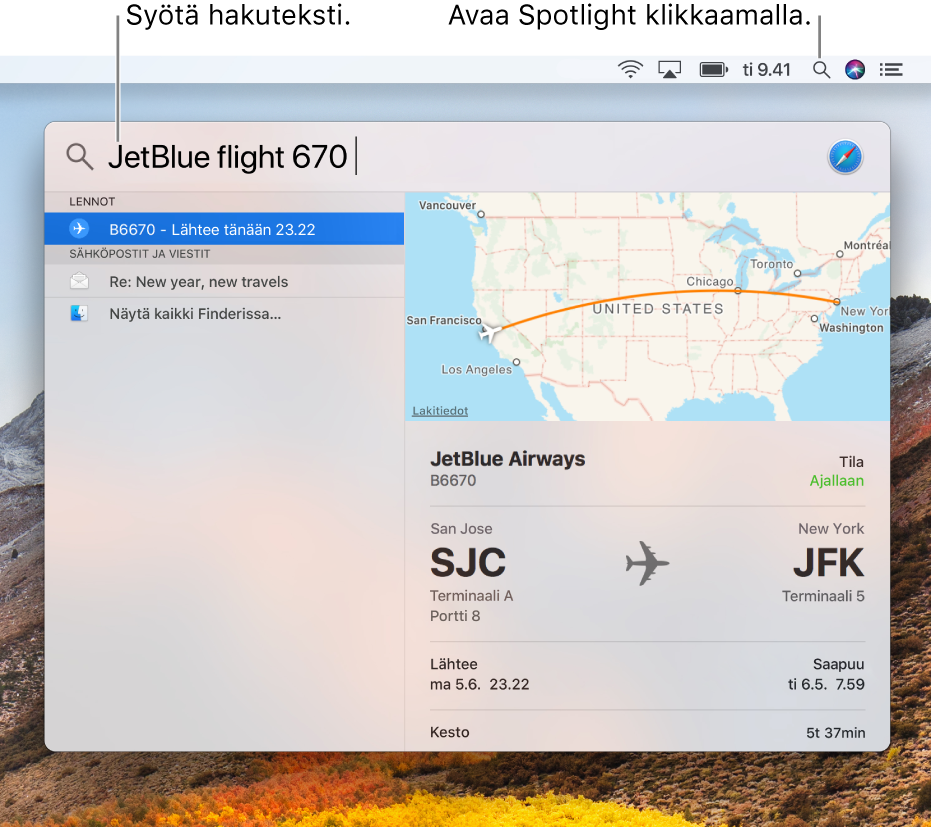
Vinkki: Voit vetää Spotlight-ikkunan minne tahansa työpöydällä ja tehdä siitä suuremman.
Spotlightilla etsiminen
Spotlightin avaaminen: Klikkaa Spotlight-kuvaketta
 valikkorivin oikeassa yläkulmassa tai paina komento-välilyönti.
valikkorivin oikeassa yläkulmassa tai paina komento-välilyönti.Jos käytät Spotlightia ensimmäistä kertaa, Spotlight-ikkunassa näytetään kuvaus. Ala kirjoittaa hakukenttään, jossa lukee Spotlight-haku.
Hakulauseen syöttäminen: Ala kirjoittaa etsimääsi. Tuloksia tulee näkyviin kirjoittaessasi; sinun ei tarvitse painaa rivinvaihtoa.
Voit etsiä tiedostoja Macilta kirjoittamalla etsimäsi samalla tavoin kuin sanoisit sen. Voit esimerkiksi etsiä kirjoittamalla "matkakuvat" tai "sähköpostit jussilta".
Kysy Siriltä: Voit sanoa esimerkiksi: “Näytä Juhan lähettämät sähköpostit” Lisätietoja Siristä.
Voit etsiä kohteita verkosta sekä iTunes Storesta, App Storesta ja iBooks Storesta. Saat tietoja esim. säästä, urheilusta, osakkeista, lentojen tilasta ja joukkoliikenteestä. Etsi myös mm. musiikkia, elokuvia, kirjoja, ohjelmia ja lähellä olevia kauppoja ja nähtävyyksiä.
Kysy Siriltä: Voit sanoa esimerkiksi: ”Millainen sää on tänään?”
Ohjelman avaaminen: Kirjoita ohjelman nimi, kuten Esikatselu, ja paina rivinvaihtoa.
Kysy Siriltä: Voit sanoa esimerkiksi: ”Avaa FaceTime”
Hakutulosten katseleminen ja käyttäminen
Kohteen avaaminen: Valitse vasemmalla olevasta tulosluettelosta kohde ja paina rivinvaihtoa. Voit myös kaksoisklikata kohdetta.
Esikatselun käyttäminen: Klikkaa oikealla olevassa esikatselussa kohteita tai linkkejä. Jos haluat esim. kuunnella iTunes-soittolistassa olevaa kappaletta, klikkaa kappaleen vieressä olevaa toistopainiketta. Voit myös ostaa lippuja teatterissa esitettävään elokuvaan klikkaamalla esitysaikaa.
Tiedoston sijainnin katsominen: Valitse tiedosto tulosluettelossa ja tuo tiedoston sijainti näkyviin esikatselun alareunassa painamalla ja pitämällä komento-näppäintä painettuna.
Kohteen kopioiminen: Vedä tiedosto tulosluettelosta työpöydälle tai Finder-ikkunaan.
Ohjelmassa äskettäin käytettyjen tiedoston katsominen: Syötä ohjelman nimi (älä paina rivinvaihtoa, ellet halua avata ohjelmaa). Voit avata tiedoston kaksoisklikkaamalla sitä esikatselussa.
Työpöytäoikotien luominen kohteeseen: Vedä kohde tulosluettelosta työpöydälle; kohteen klikkaaminen työpöydällä avaa sen sopivassa ohjelmassa, kuten Safarissa.
Kaikkien Macin tulosten näyttäminen Finderissa: Vieritä tulosluettelon loppuun ja kaksoisklikkaa Näytä kaikki Finderissa. Voit täsmentää hakua Finderissa.
Yksiköiden muuntaminen, laskutoimitusten tekeminen ja sanojen määritteleminen
Kysy Siriltä: Voit sanoa esimerkiksi: ”Kuinka monta senttimetriä on yksi tuuma?” tai ”Mitä tarkoittaa parboiling?” Lisätietoja Siristä.
Valuuttojen muuntaminen: Syöttämällä määrän saat vastaavan määrän yleisissä valuutoissa. Syötä esim. 100 $, 100 £ tai 100 ¥. Voit myös syöttää ”300 kruunua dollareina”.
Lämpötilojen muuntaminen: Syötä lämpötila, kuten 98,8 F tai 32 C. Voit myös syöttää ”340 K F:na”.
Mittayksiköiden muuntaminen: Syötä mitta, kuten 25 lb, 54 yards tai 23 stone. Voit myös syöttää ”32 ft metreinä”.
Laskutoimituksen tuloksen hakeminen: Syötä matemaattinen lauseke, kuten 956*23,94.
Määritelmän hakeminen: Kirjoita hakusana tai -lause ja klikkaa tulosta Määritelmä-kohdasta.
Kun Spotlight-ehdotukset ovat käytössä, jotkin ohjelmat (kuten Mail, Viestit tai Muistiinpanot) voivat korostaa kohteen (kuten artistin nimi, paikka tai elokuvan nimi) tekstissä tai tehdä siitä linkin ilmaistakseen, että lisätietoja on saatavilla. Klikkaa vain nuolta tai linkkiä ja lue lisää Katso lisää -ikkunassa. (Viestejäsi, sähköpostejasi tai muuta sisältöä ei lähetetä Applelle; vain kohteet, jotka ovat Katso lisää -vihjeitä ja niihin liittyviä käyttötietoja saatetaan lähettää).
Voit jättää Spotlight-hauista pois tiettyjä kansioita, levyjä tai tietotyyppejä (kuten sähköpostit tai viestit). Jos haluat, että Spotlight etsii vain Macilta eikä verkosta, voit laittaa Spotlight-ehdotukset pois päältä. Jos haluat lisätietoja, katso: Spotlight-asetukset.